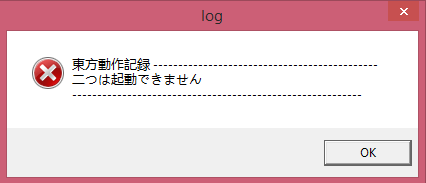Touhou Patch Központ: Letöltés
| Projekt áttekintés | ||||||
|---|---|---|---|---|---|---|
| A projektről | Útmutató | GYIK | Letöltés | Patch szerverek |  Hiba követő Hiba követő
|
Wiki biztonság |
Fő csomag (Sok játékkal kompatibilis és többnyelvű)
Letöltés
- Változási napló
- Forráskód: @ GitHub
- Előre patch-cselt játékok a magyar fordításra alapozva (nem ajánlott).
Rendszerkövetelmények
- Windows XP kettes javítócsomaggal (Service Pack 2), és minden későbbi Windows verzió. Wine-nal is működik.
- Internetkapcsolat csak a letöltésekhez szükséges. Kapcsolat nélkül a
thcrapegyszerűen a legutóbb letöltött adatokat használja.
Útmutató az installációhoz
Videó útmutató (angol nyelvű)
Részletes szöveges útmutató az angol patch-hez (angol nyelvű)
Röviden
- Először is, nem kell külön mappába kibontani a programot, a patcher bárhonnan képes futni.
- Futtasd a
thcrap.exefájlt és kövesd az utasításokat, hogy konfiguráld a patch-jeidet.
- Ekkor kapsz egy .js fájlt (a konfigurációt magát), és egy linket, ami az össze játékot el tudja indítani ezzel a konfigurációval. Fontos, hogy a thcrap nem módosít semmilyen alapértelmezetten installált Touhou játékot a számítógépeden.
Bővebben
- Töltsd le a patch-cset és bontsd ki (nem számít hova bontod ki, oda teheted, ahová szeretnéd)
- Futtasd a
thcrap, hogy megtalálja a Touhou játékaidat. - Válaszd ki a nyelveidet.
Igen, többesszámban. Ha valamilyen szinten beszélsz angolul, ajánlott, hogy vedd az anyanyelved patch-cse alá alang_en-t. Itt bővebben olvashatsz a patch-halmozásról. - Várd meg, amíg minden letöltődik.
- A játék kiválasztása lépésnél válaszd ki melyik mappában vannak a játékok, vagy kattints a "Cancel" opcióra, hogy a program az egész számítógépeden keressen.
- Válaszd ki melyik verzót szeretnéd patch-elni, ha van olyan játékod, aminek több verziója van.
- Használj parancsikonokat.
- Jó szórakozást!
Futtatás vpatch-csel
Ez lehetséges a 2013-10-25-ös verzió óta. A vpatch DLLeken alapuló dizájnja miatt, a thcrap ez még nem teszi meg automatikusan, szóval egyelőre ez igényel pár manuális lépést:
- Ha még nincs meg neked a vpatch, kérlek töltsd le a Touhou wikiről, vagy a készítő oldaláról.
- Konfiguráld a patch-jeidet, mint mindig. Ha egy játékodnak több verziója van, csak az a fontos, hogy a helyes mappát válaszd.
- Nyisd meg a program által generált
games.js-t egy szövegszerkesztő programban, és helyettesítsd be a játék .exe fájljainak neveit avpatch.exenévvel (vagy ami nálad a vpatch.exe neve). - Ha a parancsikonokon keresztül indítod el a játékokat, az most már automatikusan elindítja a thcrapet, a vpatch-cset és a játékot magát is. A thcrap automatikusan lehetővé teszi a japán karakterek támogatását a programok neveiben és máshol, így nem kell AppLocale-t használnod (így igaz, még a 東方紅魔郷.exe fájlhoz sem).
SEGÍTSÉÉÉG! Az  Embodiment of Scarlet Devilem olyan gyors, mint egy beszteroidozott tengu vadászgép!!!
Embodiment of Scarlet Devilem olyan gyors, mint egy beszteroidozott tengu vadászgép!!!
A Touhou 06 futtatásához szükségés a vpatch Windows 10 operációs rendszeren.
- Töltsd le ezt a vpatch thcraphez és a th06-hoz csomagot. Tartalmazza a vpatch negyedik verzióját és a szerkesztett unicode vpatch DLLünket.
- Bontsd ki a ZIP fájl az EoSD mappájában.
- Ha az EoSD mappájában már van egy
vpatch_th06.dllnevű fájl, kérlek töröld ki. Csak avpatch_th06_unicode.dllfog kelleni. - Ha a játék .exe fájljának
th06.exea neve, nevezd át東方紅魔郷.exe-ra. Ez fontos, mert avpatch.exeez a fájlt fogja keresni. Ha a mappádban csak ath06e.exevan benne és nincs benne sem a東方紅魔郷.exe, vagy ath06.exe, a szerkesztett statikus angol patch-cset használod. Ajánlott, hogy az eredeti japán program 1.02h-s verzióját használd helyette. - Nyisd meg a
thcrap\config\games.jsfájlt egy szövegszerkesztő programmal és írd át, hogy ath06avpatch.exeprogramra mutasson a játék .exe fájlja helyett. - Ha nagyon szakadozik a képernyő játék közben, nyisd meg a
vpatch.inifájlt egy szövegszerkesztőben és írd át avsync = 0vsync = 1
Trükkök
Fájláthelyezés
Ez áthelyezi az eredeti patchmentes fájlokat, amikor elindítod a játékot.
Teendők:
- Keresd meg a .js fájlt, amit akkor kreál a program, amikor futtatod a
thcrap.exe-t (ez attól függ minek nevezted el a parancsikonjaidat, tahát ha "hu"-nak nevezted el, akkor a .js fájl neve hu.js lesz). - Nyisd meg egy szövegszerkesztő programmal (jegyzetfüzet, editpadpro stb.)
- Írd át a
"dat_dump": false
"dat_dump": truedatmappába), vagy"dat_dump": "C:/name/to/dump/path/"
Ezek után futtasd a parancsikont.
Steam integráció
Igazából írnunk kéne egy útmutatót, hogy azt itt hogy kéne csinálni!
Kisebb és gyakori hibák elhárítása
Mit kell tenni fagyás, kidobás, vagy más fordítástól független probléma esetén?
Egy teljes patch sok önálló részből épül fel, a problémát bármelyik okozhatja. Ha lehetséges, keresd meg a problémát mielőtt szólsz nekünk.
- "Jelen van ez a probléma az eredeti patchmentes játékban is?"
A thcrap egy alaptulajdonsága, hogy kijavít néhány hibát az eredeti játékokban, hogy a patch-cselés zökkenőmentes legyen. Azonban sajnos nem tudjuk az összes hibát kijavítani, mert elsősorban a thcrap saját hibáival és fájljaival vagyunk elfoglalva. Mégis, kérlek jelentsd a problémát, talán elég kicsi ahhoz, hogy az egyik fejlesztőnk gyorsan megtalálja és kijavítsa.
- Próbáld meg eltávolítani a halmozott patch-jeidet egyenként alulról kezdve.
- Ehhez nyisd meg a
thcrapáltal generált configuráló .js fájljaikat egy szövegszerkesztő programban, például a Jegyzetfüzetben.
- Például, ha csak az angol nyelvet választottad ki, a
en.js-t (vagy aminek elnevezted) kell szerkesztened. Először távolítsd el aszekciót, aztán nézd meg, hogy az megoldotta-e a problémát a játékon belül. Ha nem, távolítsd el a következő patch-cset és így tovább., { "archive": "thpatch/lang_en/" }
- Ha még nem szerkesztettél JSON fájlokat, használd a JSONLintet, vagy a JSON Formattert, hogy biztosra menj. Ez az oldal segítségképpen megmondja hol hibáztál, pl.: ha vesszőt hagytál a
"patches"szekció végén.
- Ehhez nyisd meg a
- Ha szükséges, ismételd meg, amíg nem maradtak patch-jeid. Fontos, hogy a thcrap futtatása patch-csek nélkül még mindig más, mintha az eredeti patchmentes játékot futtatnád. Még mindig vonatkozni fognak rájuk a játékfüggetlen funkciói, mint például a locale-függő kódja, vagy az alfolyamatok, és lehetséges, hogy ezek okozzák a hibát.
- Ha a hiba patch-csek nélkül is jelen van, kész vagy. Viszont, ha sikerült rájönnöd mi okozza:
- Ideiglenesen töröld, vagy nevezd át a
thcrap_update.dllt a thcrap mappájában, hogy kikapcsold az automatikus frissítéseket.
- Ideiglenesen töröld, vagy nevezd át a
- Nézd meg a
thcrap_log.txt-t és nézd meg, hogy annak a patch-nek melyik fájljait töltötte be a játék. Ezeket egy+jel jelzi a sorok elején.
- Nézd meg a
- Töröld ki azokat a fájlokat egyenként, amíg már nem tapasztalod a hibát.
- Ezek a fájlok visszatöltődnek, ha visszaállítod a
thcrap_update.dllfájlt.
- Ezek a fájlok visszatöltődnek, ha visszaállítod a
- Most, hogy pontosan tudod mi okozza a hibát, jelentsd az információt a csapatnak, örömmel fogadják majd a jelentésedet és sokkal kevésbé lesznek frusztráltak, mint abban az esetben, ha csak egy képet küldtél volna nekik a hibáról. ☺
Ismert problémák
A játékomat nem ismeri fel a configurációs fájl és nem készít parancsikont
Ha a játék az ![]() Immaterial and Missing Power, azt még nem támogatja a thcrap.
Immaterial and Missing Power, azt még nem támogatja a thcrap.
If you're on Linux or MacOS with Wine, there seems to be a bug when when the game is in a subfolder of the selected folder (which happens when you add your folder with all your games in it). If this happens, you'll need to use the "Find games in a specific folder..." button to add each game one by one.
Egyéb esetben, kérlek posztold a játék .exe fájlját a  Discordon, vagy az
Discordon, vagy az  IRC csatornánkon, ami #thcrap' a irc.freenode.neten. Meglátjuk mit tehetünk.
IRC csatornánkon, ami #thcrap' a irc.freenode.neten. Meglátjuk mit tehetünk.
Dialógus
A Wine használatakor a lefordítatlan japán szöveg üresen jelenik meg
Ez egy hiba a Wine-on belül, amit még nem javítottak ki 2017 októberéig. Akkor is, ha japán betűtípusok vannak installálva, amik működnek a patchmentes játékokon, a Wine betűtípus-behelyettesítő funkciója nem elég szofisztikált ahhoz, hogy használja a betűtípusok szimbólumait, ha az (aTouhou Biolinumét a latinbetűs nyelveknél) nem támogatja a japán szimbólumokat.
A szöveg nem fér bele a szövegdobozba
Sajnos ZUN játékengine-je soha nem volt képes automatikus sortörésre, és nem akarunk azzal vesződni, hogy beállítsuk, hogy a wiki elemzője kitalálja hol van és hol nincs. Ez azt jelenti, hogy minden sortörés manuálisan történik.
Ha kilógó szöveget látsz, jelentkezz be, keresd meg a hozzátartozó oldalt és válaszd el te magad. Ha egy harmadik személyhez tartozik a patch, akkor írj egy e-mailt a projekt vezetőjánek, vagy mondd meg nekik Githubon, vagy ahol elérhető a patch letöltésre.
Hibák
Japán szövegű hibák
A jobb oldalon látható hiba akkor jelenik meg, amikor elindítasz egy Touhou játékot miközben egy másik már fut, ami azt jelenti, hogy nem futtathatsz két Touhou játékot egyszerre. Nézd meg Feladatkezelőben, hogy futnak-e látatlan folyamatok és állítsd le őket, ha kell.
Néhány fordítás hiányos, vagy nem létezik
Nézd meg a megfelelő nyelv oldalát ezen az oldalon, valószínűleg a fordítás még nincs kész.
Patch konfigurációk
Miért nem működik az X patch az Y patch-csel?
Ha több patch-cset használsz, fontos a sorrend. Például, lehet, hogy Gamer251 Mima patch-csét akarod használni Mima képe és dialógusai miatt, az Alphes patch-cset az Alphes stílusú képekért és a a magyar patch-cset, hogy a játék maradéka magyarul legyen. Ha először a Mima patch-cset telepíted, utána az Alphes patch-cset, utána meg a magyart, rájössz hogy miután az első kettőt ráapplikálta a program, a magyar felülírta az azokban lévő szöveget (lásd: Mima címe). Így, egy átlagos patchválasztásnál a legjobb sorrend a fő nyelvet veszi előre, a modot utána.
Összeomlik a játék Wine-on (Linuxon, vagy Mac-ken)
Bizonyosodj meg arról, hogy a legújabb verziót használod. Kijavítottunk pár nagyobb hibát, ami érintheti a Wine-t a 2021.08.30.-as frissítésben.
Egyébként, ha korábban a DLL fájlok másolásával oldottad meg a problémát, töröld ki őket. Ez a módszer már nem szükséges és a régi DLL fájlok jelenléte a THCRAP könyvtárában a program váratlan összeomlását eredményezheti. Ne legyenek DLL fájlok a thcrap gyökérkönyvtárban.
A patch nem akar frissülni
A THcrap legújabb verziójának teljes manuális újrainstallációja általában megoldja ezt a problémát.
SEGÍTSÉG!
Van valami, amire itt nem találtál megoldást? Minden elromlott? Van megoldásunk (a legtöbb esetben).
Kérlek látogasd meg a  Discord szerverünket, vagy a #thcrap nevű IRC csatornánkat a irc.freenode.neten. Kellő információk lehetnek az operációs rendszer, a játék, mit csináltál és a patcher log fájlja, ( a
Discord szerverünket, vagy a #thcrap nevű IRC csatornánkat a irc.freenode.neten. Kellő információk lehetnek az operációs rendszer, a játék, mit csináltál és a patcher log fájlja, ( a thcrap_log.txt).
Konfigurációs paraméterek futtatása
Gyökeres
dat_dump
- A rendszer kinyeri az eredeti játék fájljait a .dat fájlból.
- Ebbe a 2013-07-29-es és az előtte lévő verziók esetében a fájlok határai is beletartoznak.
- A "values:false" kapcsolja ki, a "directory string" meghatározza a mappát , egyébként a game directory/dat mappába teszi.
console
- Be-, vagy kikapcsolja a képernyőn látható patch debug console ablakot.
- "values:"true"/"false""
font
- Megváltoztatja a játékban használt betűtípust bármilyen olyan betűtípusra, ami telepítve van a számítógépedre.
- values: string
Patch szintű
archive
- Megadja a patch mappáját. Per (/) jellel kell, hogy végződjön.
- A 2014-01-03-as és azelőtti verziók esetében a mappa lehet olyan, ami kapcsolatban áll azzal, amelyikben a futtatás konfigurációi vannak.
- "value: string"
ignore
- Figyelmen kívül hagy minden általad kiválasztott fájlt a patch-ből.
- value: "fájlok nevei"
Példa: Zenecímek és varázskártyanevek kikapcsolása az x nyelvű patch-ben.
{
"archive": "thpatch/lang_en/"
},
{
"archive": "thpatch/lang_pt-br/",
"ignore": ["*themes.js", "*spells.js"]
},
update
- Állítsd
false-ra, hogy kikapcsold a patch automatikus frissítéseit. - value: '"'true"/"false"
Alternatív megoldás: kitörölheted a thcrap_update.dll fájlt egy konfigurációs beállítás után, hogy eltávolítsd az online funkciókat.